数据表的操作教学设计
初中信息技术教案Excel数据的输入与修改》教学设计
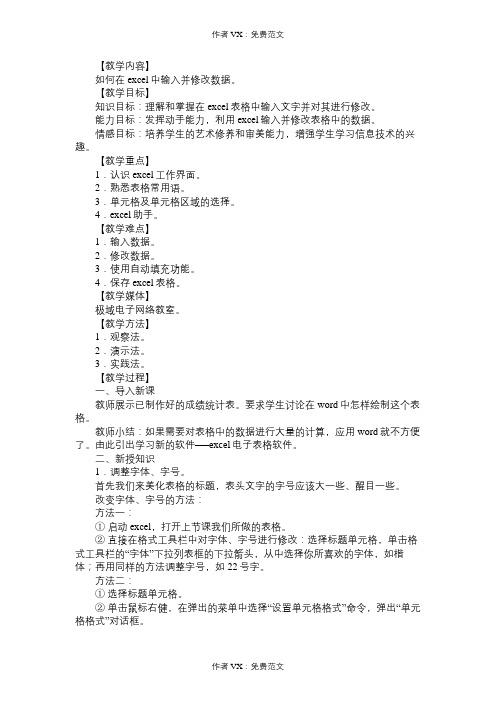
【教学内容】如何在excel中输入并修改数据。
【教学目标】知识目标:理解和掌握在excel表格中输入文字并对其进行修改。
能力目标:发挥动手能力,利用excel输入并修改表格中的数据。
情感目标:培养学生的艺术修养和审美能力,增强学生学习信息技术的兴趣。
【教学重点】1.认识excel工作界面。
2.熟悉表格常用语。
3.单元格及单元格区域的选择。
4.excel助手。
【教学难点】1.输入数据。
2.修改数据。
3.使用自动填充功能。
4.保存excel表格。
【教学媒体】极域电子网络教室。
【教学方法】1.观察法。
2.演示法。
3.实践法。
【教学过程】一、导入新课教师展示已制作好的成绩统计表。
要求学生讨论在word中怎样绘制这个表格。
教师小结:如果需要对表格中的数据进行大量的计算,应用word就不方便了。
由此引出学习新的软件──excel电子表格软件。
二、新授知识1.调整字体、字号。
首先我们来美化表格的标题,表头文字的字号应该大一些、醒目一些。
改变字体、字号的方法:方法一:①启动excel,打开上节课我们所做的表格。
②直接在格式工具栏中对字体、字号进行修改:选择标题单元格,单击格式工具栏的“字体”下拉列表框的下拉箭头,从中选择你所喜欢的字体,如楷体;再用同样的方法调整字号,如22号字。
方法二:①选择标题单元格。
②单击鼠标右健,在弹出的菜单中选择“设置单元格格式”命令,弹出“单元格格式”对话框。
③单击“字体”标签,切换到“字体”选项卡,选择所需的字体、字号。
④单击“确定”按钮。
2.设置对齐方式。
一般来说,标题不仅要字体大一点,还应该居中。
这就要用到我们下面所要讲的对齐方式的设置,设置对齐方式的方法。
方法一:在格式工具栏的对齐方式中有常规的左对齐、居中和右对齐。
我们来看看我们的工作表,我们可以发现表中的“月份”“书本采购”“开支”等都是靠左的,而数字都是靠右的,下面我们把它们都改成“居中”:①选择标题单元格。
②在格式工具栏的对齐方式中,选择“居中”按钮。
北师大版数学七年级上册6.3《数据的表示》教学设计2

北师大版数学七年级上册6.3《数据的表示》教学设计2一. 教材分析《数据的表示》是北师大版数学七年级上册第六章第三节的内容,本节课主要让学生了解和掌握数据的表示方法,包括条形图、折线图、饼图等,能根据数据的特点选择合适的表示方法,并通过图表来分析数据,从而培养学生的数据分析能力。
二. 学情分析七年级的学生已经初步接触过一些数据表示的方法,比如条形图、折线图等,但对于饼图等表示方法可能还比较陌生。
因此,在教学过程中,需要引导学生了解各种表示方法的优缺点,并根据实际情况选择合适的表示方法。
三. 教学目标1.知识与技能目标:让学生了解条形图、折线图、饼图等数据的表示方法,能根据数据的特点选择合适的表示方法。
2.过程与方法目标:通过实例分析,让学生掌握利用图表分析数据的方法。
3.情感态度与价值观目标:培养学生对数据的敏感性,提高数据分析能力,培养学生的逻辑思维能力。
四. 教学重难点1.重点:让学生掌握条形图、折线图、饼图等数据的表示方法。
2.难点:如何引导学生根据实际情况选择合适的表示方法,以及利用图表分析数据的方法。
五. 教学方法采用讲授法、案例分析法、小组合作法等教学方法,引导学生通过观察、思考、讨论等方式,掌握数据的表示方法,并培养学生的数据分析能力。
六. 教学准备1.准备一些相关数据的图片,如条形图、折线图、饼图等。
2.准备一些实际问题,让学生进行分析。
七. 教学过程1.导入(5分钟)通过展示一些生活中的数据图片,如成绩单、天气预报等,引导学生关注数据,并提问:“你们知道这些数据是如何表示的吗?”从而引出本节课的主题——数据的表示。
2.呈现(10分钟)讲解条形图、折线图、饼图等数据的表示方法,并通过实例进行演示,让学生了解各种表示方法的特点和应用场景。
3.操练(10分钟)让学生分组讨论,每组选择一种表示方法,对准备的数据进行分析,并展示分析结果。
教师在这个过程中给予指导和评价。
4.巩固(5分钟)让学生根据实际问题,选择合适的表示方法进行数据分析,巩固所学知识。
wps表格初中成绩统计表 教学设计

wps表格初中成绩统计表教学设计以下是一个关于使用WPS表格进行初中成绩统计的教学设计:教学目标:1. 学会使用WPS表格创建成绩统计表。
2. 掌握在表格中输入、计算和格式化数据的基本操作。
3. 能够使用表格进行成绩分析和展示。
教学步骤:1. 导入和介绍:向学生介绍WPS表格的基本功能,并解释成绩统计表的作用和重要性。
2. 数据准备:提供一份学生的成绩数据样本,包括学生姓名、各科目成绩等信息。
3. 创建表格:学生打开WPS表格,创建一个新的工作表,并设置表头(姓名、语文、数学、英语等科目)。
4. 输入数据:学生按照样本数据,在相应的单元格中输入学生姓名和各科目成绩。
5. 计算数据:教师向学生演示如何使用公式计算总分和平均分。
学生们随后跟随操作,使用SUM和AVERAGE函数计算总分和平均分,并填入相应的单元格。
6. 格式化数据:教师演示如何对数据进行格式化,例如设置字体、颜色、对齐方式等,以使表格更具可读性和美观性。
7. 数据分析:教师引导学生分析成绩数据,例如比较不同科目的平均分、找出成绩最高和最低的学生等。
8. 图表制作:教师向学生介绍如何使用WPS表格创建图表,例如柱状图或折线图,以可视化成绩数据的变化和趋势。
9. 表格保存和分享:学生将表格保存到计算机或云存储中,并了解如何分享给其他人或打印出来。
10. 总结和评估:与学生一起回顾所学内容,并进行小结和评估,检查学生对WPS表格的掌握程度和成绩统计的理解。
通过这个教学设计,学生将学会使用WPS表格进行初中成绩统计,并能够通过数据分析和图表展示来了解学生的学习情况。
这将提高学生的数据处理和分析能力,并帮助他们更好地管理和利用成绩数据。
用图表直观表达数据教学设计
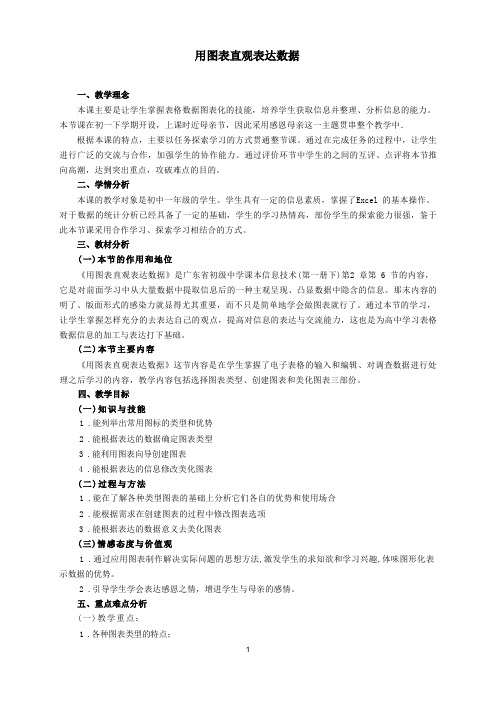
本课主要是让学生掌握表格数据图表化的技能,培养学生获取信息并整理、分析信息的能力。
本节课在初一下学期开设,上课时近母亲节,因此采用感恩母亲这一主题贯串整个教学中.根据本课的特点,主要以任务探索学习的方式贯通整节课。
通过在完成任务的过程中,让学生进行广泛的交流与合作,加强学生的协作能力。
通过评价环节中学生的之间的互评、点评将本节推向高潮,达到突出重点,攻破难点的目的。
本课的教学对象是初中一年级的学生。
学生具有一定的信息素质,掌握了Excel 的基本操作。
对于数据的统计分析已经具备了一定的基础,学生的学习热情高,部份学生的探索能力很强,鉴于此本节课采用合作学习、探索学习相结合的方式。
《用图表直观表达数据》是广东省初级中学课本信息技术(第一册下)第2 章第 6 节的内容,它是对前面学习中从大量数据中提取信息后的一种主观呈现、凸显数据中隐含的信息。
那末内容的明了、版面形式的感染力就显得尤其重要,而不只是简单地学会做图表就行了。
通过本节的学习,让学生掌握怎样充分的去表达自己的观点,提高对信息的表达与交流能力,这也是为高中学习表格数据信息的加工与表达打下基础。
《用图表直观表达数据》这节内容是在学生掌握了电子表格的输入和编辑、对调查数据进行处理之后学习的内容,教学内容包括选择图表类型、创建图表和美化图表三部份。
1 .能列举出常用图标的类型和优势2 .能根据表达的数据确定图表类型3 .能利用图表向导创建图表4 .能根据表达的信息修改美化图表1 .能在了解各种类型图表的基础上分析它们各自的优势和使用场合2 .能根据需求在创建图表的过程中修改图表选项3 .能根据表达的数据意义去美化图表1 .通过应用图表制作解决实际问题的思想方法,激发学生的求知欲和学习兴趣,体味图形化表示数据的优势。
2 .引导学生学会表达感恩之情,增进学生与母亲的感情。
(一)教学重点:1 .各种图表类型的特点;2 .建立图表的操作过程;3 .修改美化图表的方法。
教科版高中信息技术必修第四章《表格数据处理—数据计算》教学设计新部编版
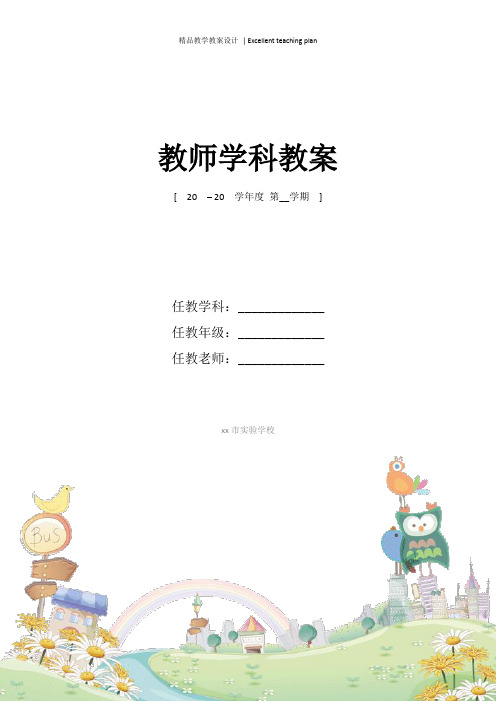
教师学科教案[ 20 – 20 学年度第__学期]任教学科:_____________任教年级:_____________任教老师:_____________xx市实验学校教科版高中信息技术必修第四章《表格数据处理—数据计算》教学设计一、教材分析本节课教学内容是教育科学出版社出版的《信息技术基础》必修第四章第二节第一部分《4.2.1表格数据处理》中的内容。
由于本节课是会考中的重点内容,也是难点内容,所以结合我校学生的实际情况和能力条件,我将该部分安排为表格数据计算和表格数据排序、筛选两个课时的内容,本节属第1课时的内容,主要学习表格数据计算中的两种方法,即公式法和函数法。
二、学情分析高一的学生来自不同的初中,每个学校的教学条件不一,学生在计算机能力上差异很大,有的学生在初中就有对Excel的操作内容有一定的了解,有的学生限于初中学校的教学条件,甚至连基本的概念都不懂。
因此在本堂课之前复习了Excel单元格地址的相关知识,为后面的学习作铺垫。
其次,他们思维活跃,动手操作的欲望强烈,并且他们已经学习过Office中的Word的使用方法,能够使用Word的工具完成一定的任务,具备一定的操作能力和尝试探究解决问题的能力,能够独立完成基本需求的学习任务。
三、教学目标1、知识与技能(1)学会运用公式法或函数法对表格数据进行计算。
(2)能熟练地写出某单元格的计算公式。
(3)能灵活地应用数据填充功能来减轻计算工作量。
2、过程与方法(1)引导学生运用数学思维来理解、掌握表格中的公式和函数,培养学生在学习过程中将各学科相整合的意识。
(2)通过学案导学、自主探究培养学生对未知知识探索的能力及自学能力。
(3)通过合作探究培养学生的操作能力及创新意识。
3、情感与态度(1)能将本堂课所学的运用Excel的公式法和函数法进行数据计算应用于实际的生活,培养学生将所学知识与实际生活相结合的意识。
(2)通过学习利用Excel进行数据计算,体验计算机功能的强大,使用的便捷,从而激发学生学习信息技术的兴趣。
数据表大班数学教案

数据表大班数学教案教学目标:1. 学生能够理解和运用常见的数据表操作方法。
2. 学生能够收集和整理数据,并通过数据表进行可视化展示。
3. 学生能够分析和解释数据表中的数据,并进行相关的数学运算。
教学步骤:一、引入(10分钟)在黑板上绘制一个简单的数据表,并请学生观察和思考表格的结构和用途。
二、数据表基础知识(20分钟)1. 讲解数据表的定义和基本组成部分,包括列(列标)、行(行标)、单元格和数据。
2. 引导学生观察并标注数据表中的各个部分。
3. 讲解如何添加、删除和编辑数据表中的数据。
三、数据表操作方法(30分钟)1. 讲解如何对数据表进行排序和筛选。
2. 演示如何使用函数进行数据表运算,如求和、平均值等。
3. 引导学生进行实际操作,练习数据表的排序、筛选和运算功能。
四、数据收集与整理(30分钟)1. 分发调查问卷,并引导学生收集数据。
2. 教授学生如何将收集到的数据整理成数据表的形式。
3. 引导学生进行实际操作,将收集到的数据整理成数据表。
五、数据表的可视化展示(30分钟)1. 讲解如何使用图表功能将数据表的数据可视化展示。
2. 演示如何创建柱状图、折线图和饼图等常见图表。
3. 引导学生进行实际操作,将整理好的数据表数据进行可视化展示。
六、数据表的分析与解释(30分钟)1. 引导学生观察和分析图表数据,提出相关问题。
2. 指导学生使用数据表进行数学运算,如比较、推理等。
3. 鼓励学生就观察到的数据现象进行解释和表达。
七、总结与应用(10分钟)回顾本节课所学的数据表基础知识和操作方法,并与学生一起总结归纳要点。
鼓励学生将数据表的学习应用到日常生活和其他学科。
教学反思:通过本节课的学习,学生能够掌握数据表的基本知识和操作方法,并能够应用到实际数据收集、整理和分析中。
教师在教学过程中注重学生的实际操作和思考能力的培养,同时还注重学生之间的合作和交流,提高了学生的综合素质。
在今后的教学中,可以进一步扩展数据表的应用领域,激发学生的学习兴趣和创造力。
4.1常用表格数据的处理 教学设计-高中信息技术浙教版(2019)必修1

教学设计学生活动学生认真听讲,学习新知,根据个人需求完成这一数据计算与图表呈现的操作。
思考可能出现的问题,并加以解决,迭代优化数据的加工与可视化处理结果。
设计意图及资源准备通过得到的个性化加工处理结果,引导学生明确自己的个人需求。
并学会根据实际情况选择合理的处理方式和工具逐步解决问题,不断优化解决方案。
四、数据分析及迭代教师活动教师深入提问,引导学生深层思考。
问题1:对于高考填志愿,你还会有哪些要考虑的内容对于进入理想的大学和专业,同学们还会有哪些要考虑的内容呢?请各抒己见。
问题2:需要采集哪些数据?课后作业:请同学们根据自己对专业发展了解的需要,使用互联网获取相应的数据,并选用合适的软件进行分析并记录数据处理的过程。
分析建议如下:问题建议过程记录找到了哪些感兴趣的数据浏览数据,寻找感兴趣、可分析的数据,确定分析目标分析目标:收集了哪些数据使用合适的方法收集相关数据,选用合适的软件进行组织和存储收集数据的方法:选用的软件:收集的数据文件名:哪些数据是本次分析必需的整理数据,使之符合分析需要最后保留的数据及格式:如何分析这些数据采用合适的方法分析数据,创建图表呈现数据采用的分析方法:发现了什么记录分析的结果和形成的结论结果及结论:有哪些心得体会记录在数据收集与分析过程中的心得体会体会:学生活动1.对问题进行分析和思考。
2.针对课题,从自身的个性化需求角度出发,思考需要的解决方案设计意图及资源准备对这项课题进行进一步的数据分析与迭代,引导学生深入挖掘自己的个性化需求,使学生感受到在实际生活中数据处理与分析的重要价值。
鼓励学生课后在本课提供的数据基础上,进行数据的再采集、加工和处理,开展更多角度、更深层次的探究。
五、总结归纳教师活动教师总结归纳本节课内容如下:学生活动认真听讲,并从中整理数据处理的一般思路设计意图及资源准备整理总结知识点,有助于学生对整节课的内容有一个整体的概念。
核心素养的落实本课计算思维核心素养的培养主要基于学生根据特定的问题解决的需要形成并落实具体解决方案中实现的。
数据统计与表分析(大班数学教案)

数据统计与表分析(大班数学教案)一、引言数据统计与表分析是大班数学教学中的重要内容,可通过有趣的教学活动展示统计数据,并培养学生的数据分析能力。
本教案旨在通过课堂讨论和小组活动,引导学生学习数据统计与表分析的基本概念和方法。
二、教学目标1. 理解数据统计的定义和作用;2. 掌握数据收集和整理的方法;3. 学会使用表格和图表展示数据;4. 能够对数据进行简单的分析和解释。
三、教学准备1. 教师准备:白板、黑板、彩色粉笔、教学投影仪等;2. 学生准备:练习册、直尺、铅笔、橡皮擦等。
四、教学过程1. 导入(5分钟)教师可以准备一些生活中的场景图片,如学校操场上各年级学生的人数、水果店不同种类水果的销售量等。
引导学生观察并描述图片中的数据,从而引出统计数据的概念。
2. 数据收集与整理(15分钟)教师鼓励学生以小组为单位,自行选择感兴趣的调查题目,例如:“家长购买的最受欢迎的水果种类”等。
学生可设计调查问卷并进行调查,然后收集回答并整理成表格。
3. 表格的制作与使用(20分钟)教师向学生讲解表格的作用和基本结构,如表头、行标和列标。
学生根据自己的调查结果制作并填写表格。
教师指导学生理解表格中的数据含义。
4. 图表的制作与展示(30分钟)教师向学生介绍不同类型的图表,如柱状图、折线图和饼图。
学生选择适当的图表根据表格中的数据进行绘制,并用彩色笔标注图表的不同部分。
最后,学生向全班介绍自己的图表并进行分析和解释。
5. 数据分析与解释(25分钟)教师组织学生进行小组讨论,引导学生根据图表中的数据回答问题,如“哪种水果销售量最高?”,“每月销售量有无明显变化?”等。
学生通过数据的分析和比较进行思考,并向全班展示他们的答案和解释。
6. 总结与延伸(10分钟)教师与学生共同总结本节课所学内容,并提出下节课的拓展问题,如“你还能想到哪些场景可以进行数据统计和表分析?”等。
五、课堂小结通过本节课的学习,学生对数据统计与表分析有了初步的了解,掌握了基本的数据收集、整理和展示方法,培养了数据分析和解释能力。
《初识Excel》教学设计(优选.)

最新文件---------------- 仅供参考--------------------已改成-----------word文本 --------------------- 方便更改赠人玫瑰,手留余香。
《初识Excel》教学设计一、教材分析本节的主要内容是认识Excel的工作界面及其组成;认识行、列和单元格;并能准确录入数据。
让学生掌握修改数据的方法和修改工作表标签的操作。
通过本节中录入数据的实例,掌握制作数据表的基本方法,为本章的学习打下基础。
二、学情分析初二学生经过一年的学习,已经掌握了信息技术的基本概念、Windows的基本操作和PowerPoint演示文稿制作的基本技巧,这些知识与技能为本章Excel的学习打下了良好的基础。
学生很少或从未接触有关数据处理的知识,对Excel的学习是有一定的兴趣,但是由于学生的学习受到学生个体的知识水平与抽象思维的影响,因此在Excel的学习过程中对知识的理解会存在不同程度的困难。
三、教学目标1.知识与能力(1)了解Excel的基本功能;(2)学会启动和退出Excel的操作,认识Excel工作表的编辑环境;(3)理解工作表的行、列和单元格和区域的概念;(4)掌握单元格数据的录入与修改的操作;(5)学会修改工作表标签名的操作。
2.过程与方法通过在Excel数据表格中录入数据,初步掌握制作数据工作表的方法。
3.情感态度与价值观培养现代信息管理意识,知道使用电子表格进行信息管理可以做到有条理,规范化和高效率,激发学习Excel知识的兴趣。
四、教学重点和难点重点:Excel窗口的组成,录入和修改单元格中的数据。
难点:录入和修改单元格中的数据,工作簿与工作表的区别。
五、教学过程(一)了解Excel的基本功能教师:展示表格、数据管理、图表等Excel截图。
引入:如果要制作这样的数据表可以通过学习本章节后制作出来。
学生观看数据图表,了解Excel软件的基本功能。
设计意图:设计引入,并通过身边的例子来让学生对Excel软件的功能有初步的认识。
数据图表的创建与编辑-教学设计

本节课对象是七年级学生,次年段的学生已具有一定的信息素养,掌握了计算机的一些操作技能。WPS表格是信息技术教学的一大难点,学生相对掌握起来有一点吃力。但对于图表来说,相对与学生的生活实际联系较多,因此,在体验上比较容易得到学生的共鸣。
教学目标
1.知识与技能:
知道图表的常见类型及各类图表的适用场合;
3.图表创建的一般过程;
4.图表的编辑。
PPT
板书设计
数据图表的创建与编辑
1.图表的优势
2.图表创建的步骤:
①选择图表类型→②选择图表源数据→③设置图表选项
教学反思
图表编辑与修饰完成表1表2的同学可以接着做表3表4再操作中有什么疑问的可以观看微视频图表的编辑巡视学生练习情况对于共性的问题集中讲解学生观看微视频继续完成练习moodle微视频极域表3增加了与图表不相关数据锻炼学生对源数据不连续区域的选择
第三章第3节《数据图表的创建与编辑》教学设计
教学课题
数据图表的创建与编辑
反馈小结
完成作业的同学,请将文件保存,并提交到Moodle在线课堂的作业提交中;
接着请大家完成反馈练习
(根据学生做题情况讲解)
学生提交作业,并完成反馈练习
Moodle
巩固练习
小结梳理
本节课我们学习了数据图表的创建与编辑,我们知道:
1.常见的图表类型;
2.他们分别适用的场合,我们同学今后在创建图表的时候,要根据不同的数据表现形式选择合适的图表类型;
日期
2015年12月08日
主备教师
上课教师
教材分析
《数据图表的创建与编辑》是苏教版初中信息技术七年级第3单元第3节第1课时的内容,本节内容主要完成《纲要》中“信息的发布和交流”任务。教材内容分为两个部分:一是介绍常见图表的类型,及各类图表的适用场合。二是图表的制作和编辑,及图表的简单修饰。通过本节课的学习,让学生了解图表制作每个步骤中的大量选项的含义,体会数据加工和表达的多元性,鼓励学生创造性地对数据进行加工、分析,进而为数据挖掘的学习做铺垫。
《excel数据图表与分析》教学设计
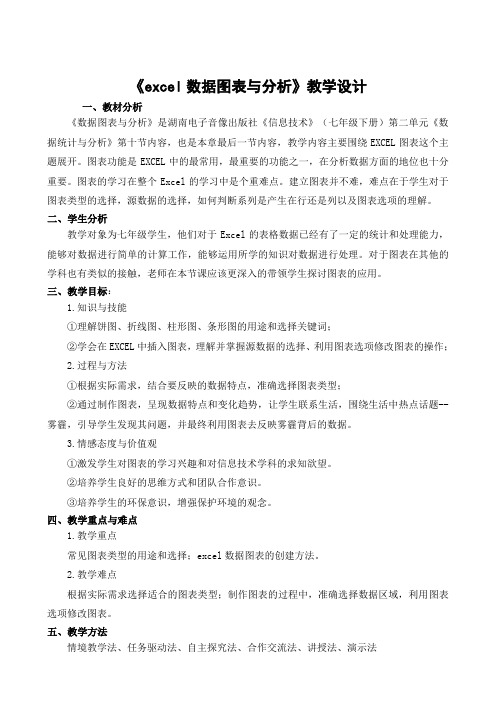
《excel数据图表与分析》教学设计一、教材分析《数据图表与分析》是湖南电子音像出版社《信息技术》(七年级下册)第二单元《数据统计与分析》第十节内容,也是本章最后一节内容,教学内容主要围绕EXCEL图表这个主题展开。
图表功能是EXCEL中的最常用,最重要的功能之一,在分析数据方面的地位也十分重要。
图表的学习在整个Excel的学习中是个重难点。
建立图表并不难,难点在于学生对于图表类型的选择,源数据的选择,如何判断系列是产生在行还是列以及图表选项的理解。
二、学生分析教学对象为七年级学生,他们对于Excel的表格数据已经有了一定的统计和处理能力,能够对数据进行简单的计算工作,能够运用所学的知识对数据进行处理。
对于图表在其他的学科也有类似的接触,老师在本节课应该更深入的带领学生探讨图表的应用。
三、教学目标:1.知识与技能①理解饼图、折线图、柱形图、条形图的用途和选择关键词;②学会在EXCEL中插入图表,理解并掌握源数据的选择、利用图表选项修改图表的操作;2.过程与方法①根据实际需求,结合要反映的数据特点,准确选择图表类型;②通过制作图表,呈现数据特点和变化趋势,让学生联系生活,围绕生活中热点话题--雾霾,引导学生发现其问题,并最终利用图表去反映雾霾背后的数据。
3.情感态度与价值观①激发学生对图表的学习兴趣和对信息技术学科的求知欲望。
②培养学生良好的思维方式和团队合作意识。
③培养学生的环保意识,增强保护环境的观念。
四、教学重点与难点1.教学重点常见图表类型的用途和选择;excel数据图表的创建方法。
2.教学难点根据实际需求选择适合的图表类型;制作图表的过程中,准确选择数据区域,利用图表选项修改图表。
五、教学方法情境教学法、任务驱动法、自主探究法、合作交流法、讲授法、演示法。
教学设计-冯志明
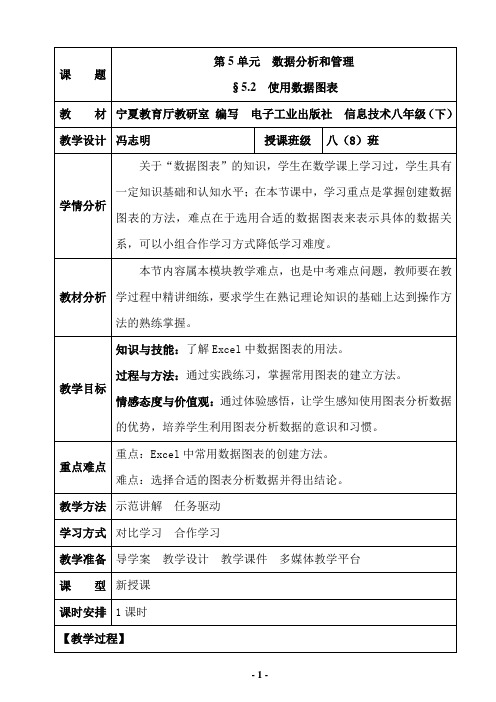
本节内容属本模块教学难点,也是中考难点问题,教师要在教学过程中精讲细练,要求学生在熟记理论知识的基础上达到操作方法的熟练掌握。
教学目标
知识与技能:了解Excel中数据图表的用法。
过程与方法:通过实践练习,掌握常用图表的建立方法。
情感态度与价值观:通过体验感悟,让学生感知使用图表分析数据的优势,培养学生利用图表分析数据的意识和习惯。
重点难点
重点:Excel中常用数据图表的创建方法。
难点:选择合适的图表分析数据并得出结论。
教学方法
示范讲解任务驱动
学习方式
对比学习合作学习
教学准备
导学案教学设计教学课件多媒体教学平台
课型
新授课
课时安排
1课时
【教学过程】
教学环节
教师活动
学生活动
设计意图
温故互查(2分钟)
多媒体展示问题:
1、简述对数据进行排序的方法并进行温习操作。
通过设问导读,让学生带着问题去阅读了解本节课所要学习的知识内容,明白使用数据图表的意义,培养学生的归纳总结能力和口头表述能力。
实践探究
(10分钟)
请学生自主完成探究任务“做一做”,通过对比学习掌握新知。
大组长检查并指导组员完成任务。
教师巡视、指导。
学生进行探究性学习,学习基本操作。
组长检查小组成员的任务的完成情况。遇到困难可以组内讨论并合作完成。
布置作业(2分钟)
巩固练习:第2、3
题(课本第84页)。
复习和巩固,
练习并提高。
实践与巩固,
提高并深化。
【板书设计】
§5.2.使用数据图表
一、创建图表(使用图表向导)
1、图表类型
2、图表源数据
《EXCEL数据运算》优质教案教学设计

《EXCEL数据运算》优质教案教学设计一、教学目标:1. 了解Excel数据运算的基本概念和常用函数;2. 掌握Excel中的基本数据运算方法;3. 能够利用Excel进行数据分析和统计;4. 能够运用Excel进行数据处理和数据运算;5.培养学生的数据分析和问题解决的能力。
二、教学重点:1. Excel数据运算的基本概念和常用函数;2. Excel中的基本数据运算方法;3. Excel进行数据分析和统计。
三、教学难点:1. Excel数据处理和数据运算;2. Excel进行数据分析和统计。
四、教学准备:1.讲稿2. Excel软件3.计算器4.数据表格五、教学过程:Step 1:引入新课教师简单介绍Excel数据运算的重要性和使用范围,激发学生对Excel数据运算的兴趣。
Step 2:数据运算的基本概念和常用函数1.教师介绍数据运算的基本概念,并通过实例进行解释。
2. 教师介绍Excel中常用的数据运算函数,如SUM、AVERAGE、MAX、MIN等,并通过实例进行演示。
Step 3:Excel数据运算方法的介绍和演示1. 教师介绍Excel中的数据运算方法,包括基本运算、数学函数运算、逻辑运算和条件运算等。
2. 教师通过实例演示Excel中数据运算的具体步骤和方法。
Step 4:Excel数据分析和统计的方法和技巧1. 教师介绍Excel中的数据分析和统计方法,如排序、过滤、求和、平均值、最大值、最小值等。
2. 教师通过实例演示Excel中数据分析和统计的具体步骤和技巧。
Step 5:数据运算和分析实操练习1. 学生利用Excel软件进行数据运算和分析的实操练习。
2. 学生根据给定的数据表格,运用Excel的函数和方法进行运算和分析。
Step 6:总结和拓展1.教师对本节课的知识点进行总结,并强调数据运算和分析的重要性。
2.教师拓展其他数据运算和分析的方法和技巧,鼓励学生进一步学习和掌握。
六、教学延伸:1. 学生可以自主探索更多Excel数据运算的方法和技巧。
2024年数学上册教案:学习用表格数据
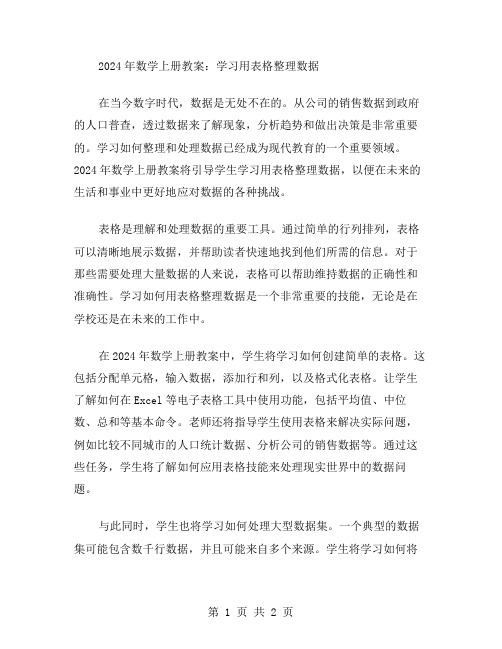
2024年数学上册教案:学习用表格整理数据在当今数字时代,数据是无处不在的。
从公司的销售数据到政府的人口普查,透过数据来了解现象,分析趋势和做出决策是非常重要的。
学习如何整理和处理数据已经成为现代教育的一个重要领域。
2024年数学上册教案将引导学生学习用表格整理数据,以便在未来的生活和事业中更好地应对数据的各种挑战。
表格是理解和处理数据的重要工具。
通过简单的行列排列,表格可以清晰地展示数据,并帮助读者快速地找到他们所需的信息。
对于那些需要处理大量数据的人来说,表格可以帮助维持数据的正确性和准确性。
学习如何用表格整理数据是一个非常重要的技能,无论是在学校还是在未来的工作中。
在2024年数学上册教案中,学生将学习如何创建简单的表格。
这包括分配单元格,输入数据,添加行和列,以及格式化表格。
让学生了解如何在Excel等电子表格工具中使用功能,包括平均值、中位数、总和等基本命令。
老师还将指导学生使用表格来解决实际问题,例如比较不同城市的人口统计数据、分析公司的销售数据等。
通过这些任务,学生将了解如何应用表格技能来处理现实世界中的数据问题。
与此同时,学生也将学习如何处理大型数据集。
一个典型的数据集可能包含数千行数据,并且可能来自多个来源。
学生将学习如何将这些数据导入表格中,以便进行分析和处理。
他们还将了解如何使用表格来筛选、分类和汇总数据,使他们能够更好地识别趋势和模式。
学生还将学习如何将表格与其他工具结合使用,例如图表和可视化工具。
通过将数据可视化,学生可以更清晰地展示数据和模式,并更好地向他人解释数据结果。
从温度图到柱状图,学生将了解如何选择正确的图表类型,以准确传达他们想要表达的信息。
2024年数学上册教案将带领学生探索表格技能的重要性。
在未来的生活和工作中,数据和信息的处理能力将是非常重要的。
通过学习如何用表格整理数据,学生将准备好在各种领域中展示他们的能力。
- 1、下载文档前请自行甄别文档内容的完整性,平台不提供额外的编辑、内容补充、找答案等附加服务。
- 2、"仅部分预览"的文档,不可在线预览部分如存在完整性等问题,可反馈申请退款(可完整预览的文档不适用该条件!)。
- 3、如文档侵犯您的权益,请联系客服反馈,我们会尽快为您处理(人工客服工作时间:9:00-18:30)。
数据表的操作教学设计
一、教材分析
本课是信息技术八年级下册第一章第二课,主要内容是对Excel工作表的各种操作。
学生通过第一节课对Excel有了初步的认识了解,从本节开始学习对电子表格的初步处理,掌握好本课的基础操作,可为以后的学习打下扎实的基础,做好充足的准备。
二、学生分析
现阶段是学生学习Excel的初级阶段,对这个软件相对比较陌生,而且学生之间水平差异较大,但是学生对Excel的学习感兴趣。
因此在教学上我将突出学生的主体地位和激发学生的学习积极性,设计寓教于乐又有层次性的教学任务。
三、教学目标
知识与能力
1、掌握两种工作表的插入和删除方法及工作表的重命名。
2、熟练掌握行和列的插入、删除方法。
3、熟练掌握两种行高和列宽的调整方法,并理解两种方法的优缺点。
4、掌握两种单元格的合并和拆分方法
过程与方法、
1、任务驱动及课件展示,引导学生边看书边进行操作。
2、老师通过巡回指导、积极鼓励,张扬学生的个性,提高学生的学习兴趣。
3、通过学生的交流,相互之间取长补短,共同进步。
4、通过教学评价,使学生本节课所掌握的知识点得以固巩和强化。
情感态度与价值观
1、培养学生独立思考及相互合作的意识。
2、逐渐培养学生动手操作的能力及发现问题、解决问题的能力。
四、教学重难点
本节课的教学重难点是熟练掌握Excel中行列的插入与删除、行高和列宽的调整以及单元格的合并与拆分操作方法。
五、教学过程
〈一〉、工作表的插入和删除
在Excel文件中可以同时包含多个工作表,每个新建的工作簿都会自动带有三张工作表,默认的名字分别为Sheet1、Sheet2和Sheet3。
有时候仅靠这三张工作表还不能满足我们的工作需求,这时就可以在工作簿中
插入新的工作表。
1、工作表的插入
【任务】在工作簿中插入新的工作表
【步骤】
①启动Excel,新建一个工作簿,这时在当前工作表窗口下可以看到默认的三个工作表求签(如图1)
②单击菜单栏中的“插入”菜单,选择“工作表”命令(如图2)
这时,可以看到工作簿中插入了一个名为“Sheet4”的新工作表,并成为当前工作表(如图3)
2、工作表的删除
对于不再需要的工作表,我们可以将它从工作簿中删除
【任务】删除工作表Sheet4
①用鼠标右键单击工作表Sheet4t的标签,在弹出的菜单中单击“删除”命令(如图4)
②在弹出的提示窗口中选择“确定”按钮,工作表就从工作簿中删除了。
如果要放弃删除操作,可以选择“取消”按钮。
〈二〉、重命名工作表
Excel工作表在默认情况下都是以“Sheet+序号”的形式来命名的,如果工作表比较多,往往容易使人混淆,不能很快找到需要的工作表。
对工作表重命名可以有效地解决这个问题。
【任务】
将工作表Sheet1重命名为“学生情况”
【步骤】
①在Sheet1 的标签上单击鼠标右键,在弹出的菜单中选择“重命名”命令(如图5);
②这时SHeet1标签出现黑色方块,处于可编辑状态(如图6);
③在标签上输入新的工作表名称“学生情况”,输入完毕后,敲击车键,即可完成重命名操作(如图7)
〈三〉、插入行和列
在Excel 中,可以很方便地在工作表中插入行和列
1、插入整行
①单击行号,选定整行。
②选择“插入”→“行”菜单命令,可在该行前插入一个空行(如图
8)。
也可单击鼠标右键,在弹出的菜单中选择“插入”命令,在弹出的“插入”对话框中,选“整行”,然后单击“确定”按钮。
2、插入整列
①单击列标,选定一个整列。
②选择“插入”→“列”菜单命令,可在该列左侧插入一列(如图9)。
也可单击鼠标右键,在弹出的菜单中选择“插入”命令,在弹出的“插入”对话框中,选“整列”,然后单击“确定”按钮。
〈四〉、删除行和列
删除行和列的操作与插入行和列的操作相似
1、删除行
①单击要删除的行的行号,选定该行(如图10)
②选择“编辑”→“删除”菜单命令,或者单击右键,在弹出的菜单中选择“删除”命令(如图11)
2、删除列
删除列的方法与删除行的方法基本相同。
单击要删除的列的列标,选定该列,选择“编辑”→“删除”菜单命令,或者单击右键,在弹出的菜单中选择“删除”命令就可以了。
〈五〉、调整行高和列宽
在工作表中输入数据时,如果单元格的宽度或高度不够,可以通过调整行高和列宽来解决。
1、调整行高
把鼠标移到表格的行线上,当鼠标指针变成“”时,按下鼠标左键并上下拖动,在合适的位置松开鼠标,就可调整行高(如图12)也可以先单击行号,选中该行,然后选择“格式”→“行”→“行高”菜单命令,在“行高”对话框的“行高”栏输入要设定的行高值(如图13)
2、调整列宽
把鼠标指针移到列标处的纵线
”时,按下鼠标左键并在右拖动,就可调整
(如图14)。
也可以先单击列标,选中该列,然后选择“格式”→“行”→“列宽”对话框的“列宽”栏输入要设定的列宽值。
〈六〉、合并和拆分单元格
在Excel2000中不能把一个单元格再进行拆分,但可以把多个单元格
合并为一个单元格,也可以把这个合并的单元格再拆分开来。
其实就是撤销合并。
①选定要合并的单元格
②单击工具栏上的“合并及居中”按钮可以看到四个单元格合并为一个大的单元格(如图15)
③要拆分这个单元格,可以先选中合并的单元格,依次单击“格式”菜单→“单元格”,在“单元格格式”对话框的“对齐”选项卡中,单击取消“合并单元格”前的“√”就行了(如图16)
六、探究性学习
新建一个工作簿,对工作表进行插入、删除和重命名等操作。
并分别用两种方法调整行高和列宽,说一说这两种方法各有什么优缺点。
七、学习评价
通过本节课的学习大部分学生掌握了Excel中数据表的基本操作,特别是对数据表中行列的插入、删除和行高、列宽的调整掌握了两种不同的操作方法。
为今后进一步学习Excel中数据的处理和表格的设置、打印奠定了基础。
